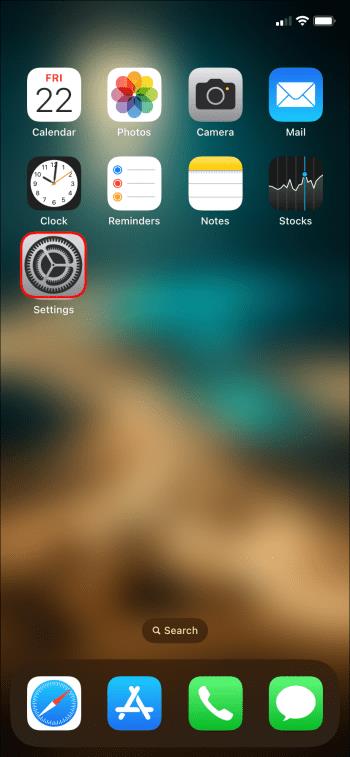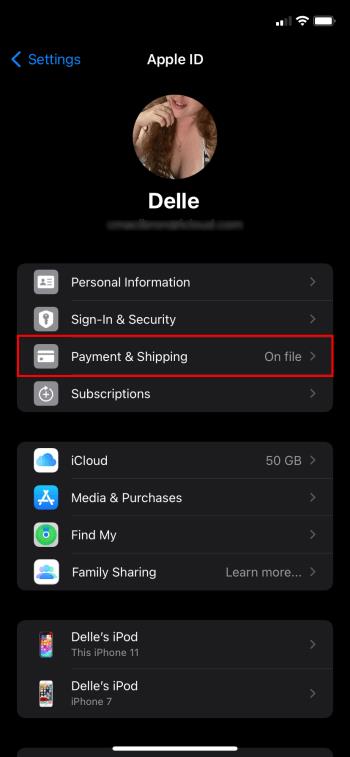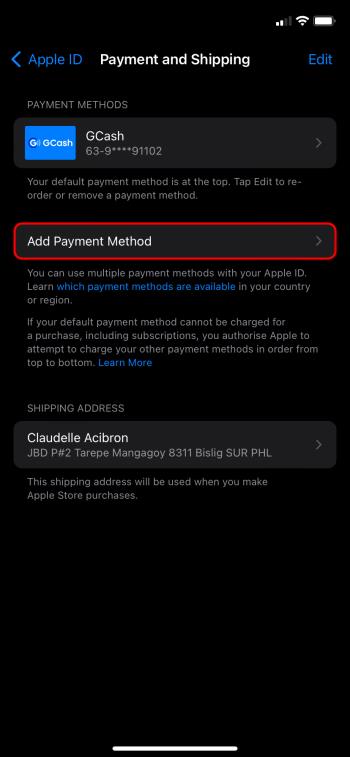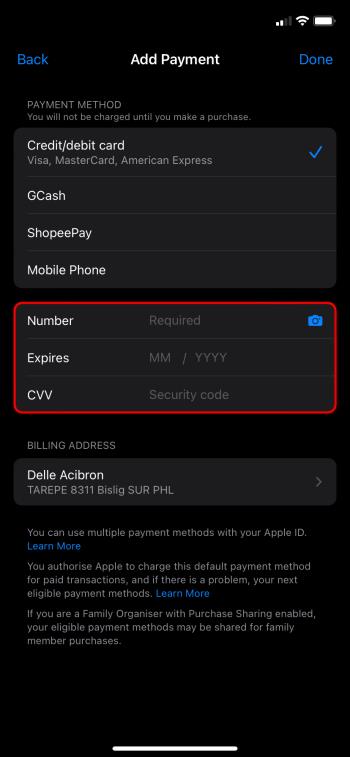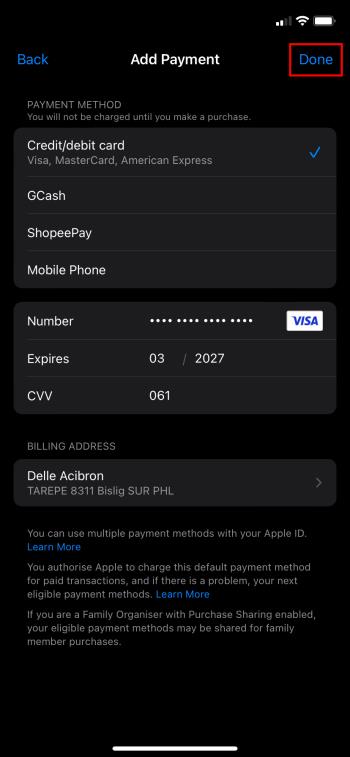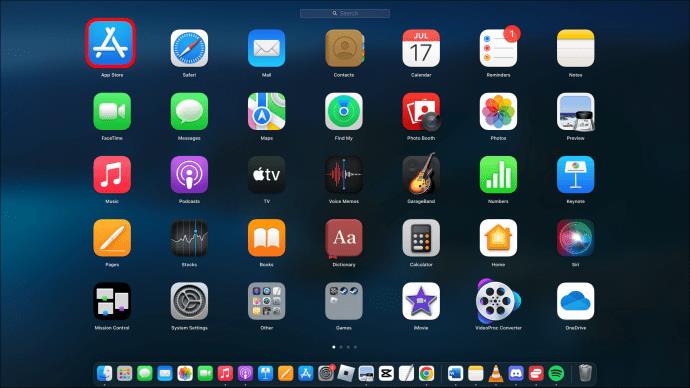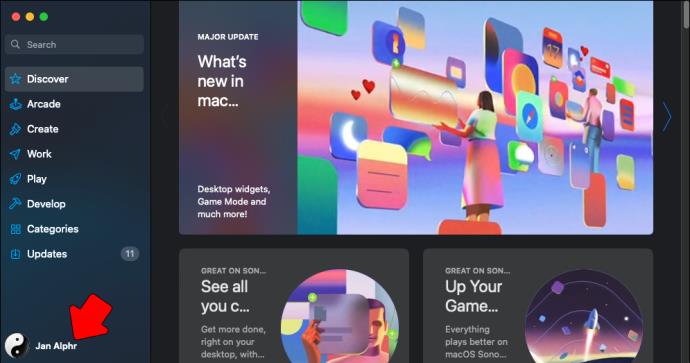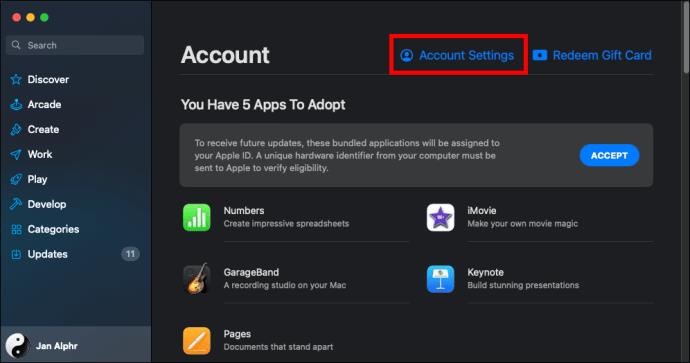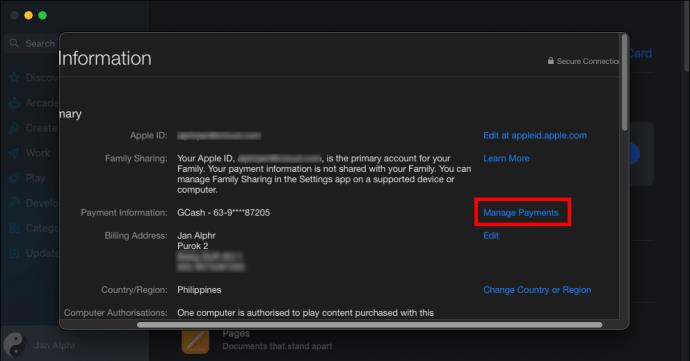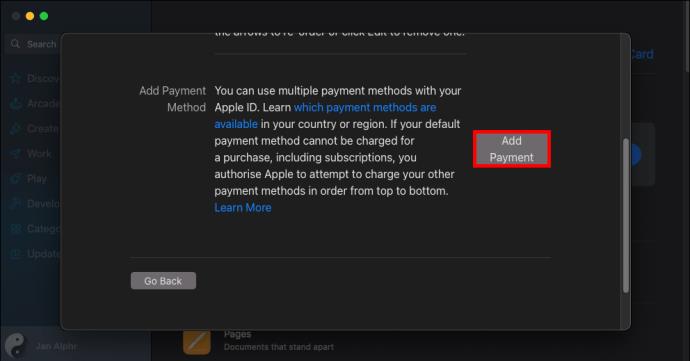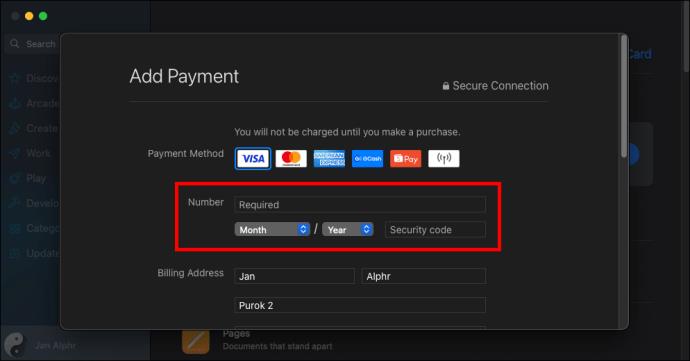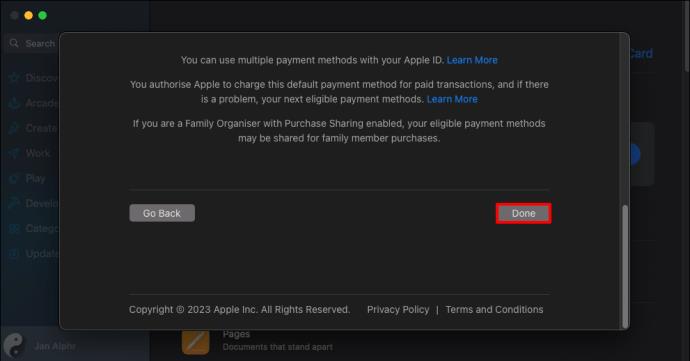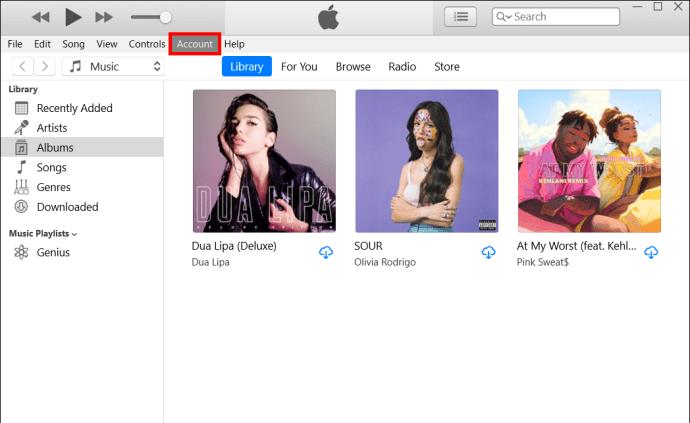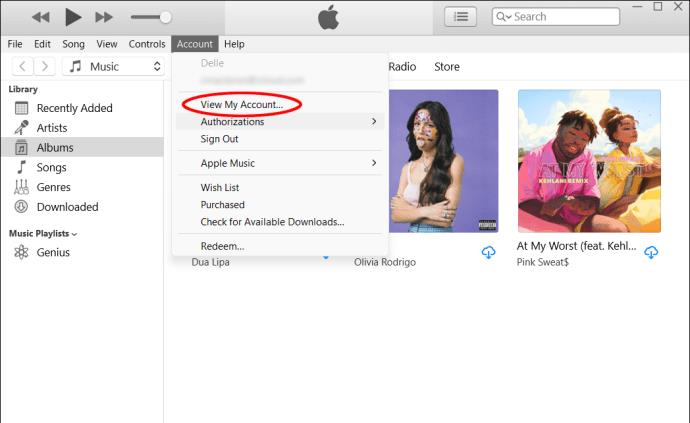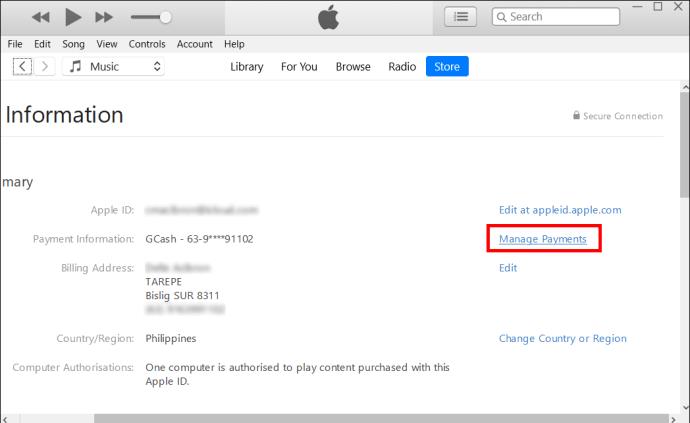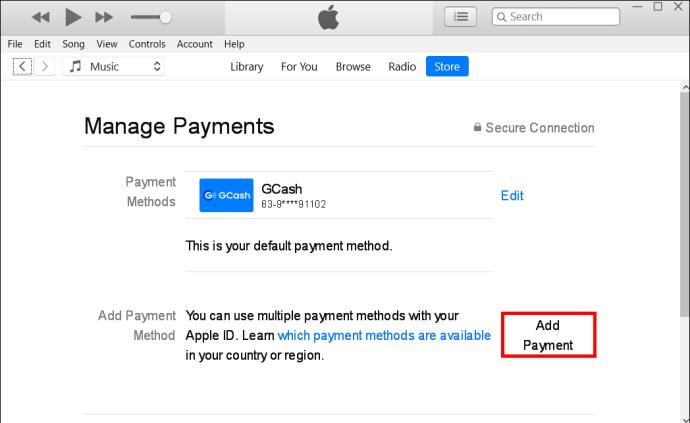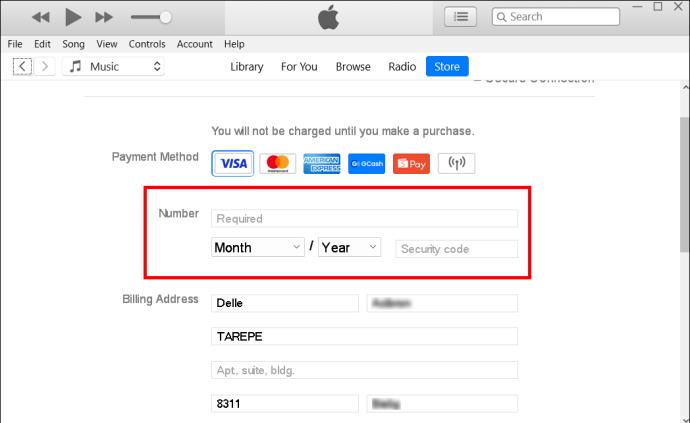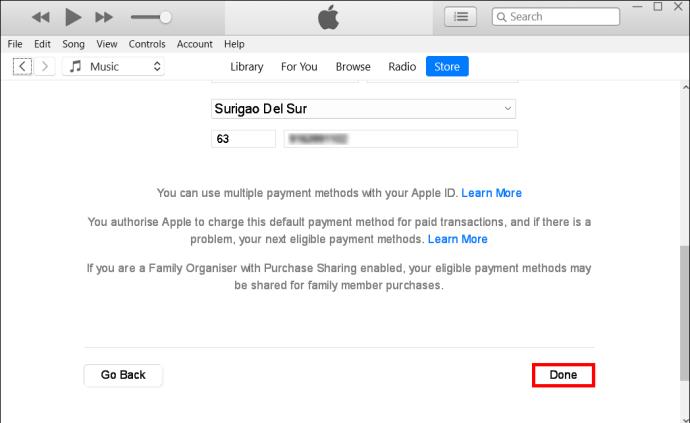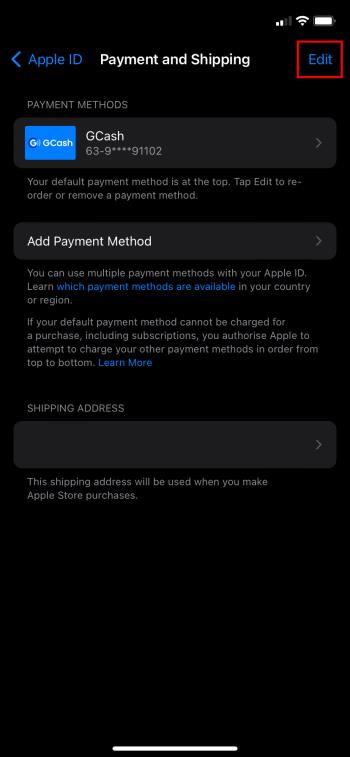Може да има много причини, поради които трябва да промените своя метод на плащане в iCloud. Може би картата, която сте посочили за плащане, е изтекла или искате да използвате друга карта, за да следите по-добре финансите си. Процесът може да бъде объркващ, но всъщност е прост, след като знаете къде трябва да се редактира информацията.

Тази статия ще обясни как да промените своя метод на плащане в iCloud. Важно е обаче да знаете, че това ще засегне метода на плащане за всяка услуга, свързана с вашия Apple ID. Apple изисква всички услуги да бъдат свързани с един и същ метод на плащане. Не можете да промените само метода на плащане iCloud и да оставите останалите както са.
Как да промените iCloud метод на плащане
Когато сте готови да промените своя метод на плащане в iCloud, ще го направите чрез своя Apple ID. Следвайте стъпките по-долу в зависимост от устройството, което използвате.
На мобилно устройство на Apple:
- Отворете приложението Настройки.
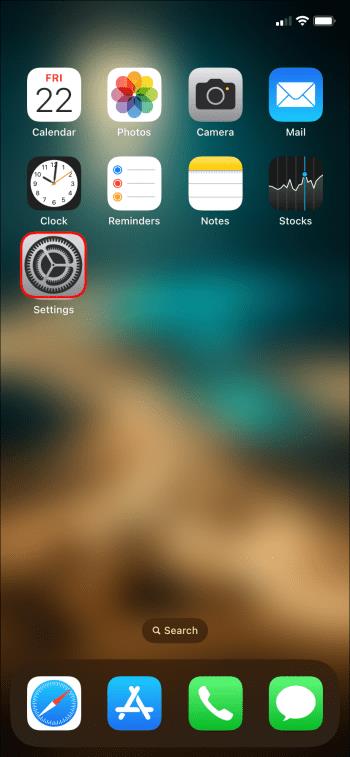
- Докоснете името си в горната част.

- Изберете „Плащане и доставка“ или „Медия и покупки“ в зависимост от вашия iOS.
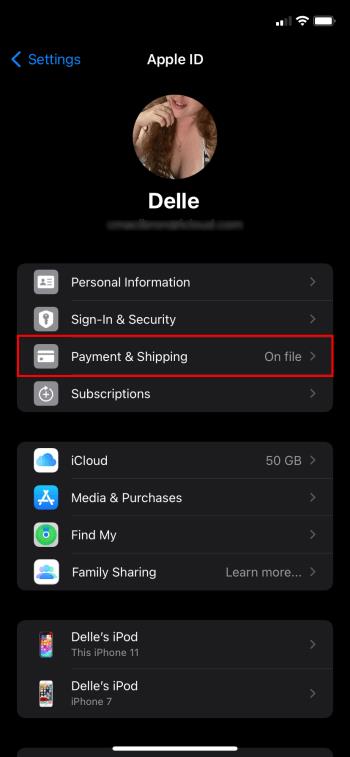
- Може да бъдете помолени да потвърдите акаунта или самоличността си. Следвайте инструкциите, за да го направите, ако е необходимо.
- Докоснете „Добавяне на метод на плащане“.
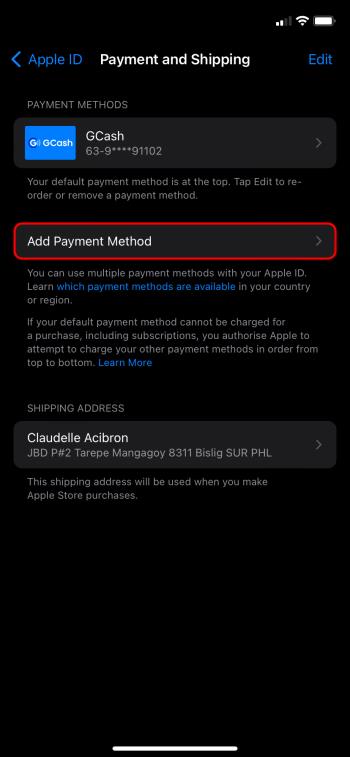
- Въведете данните за вашия нов метод на плащане.
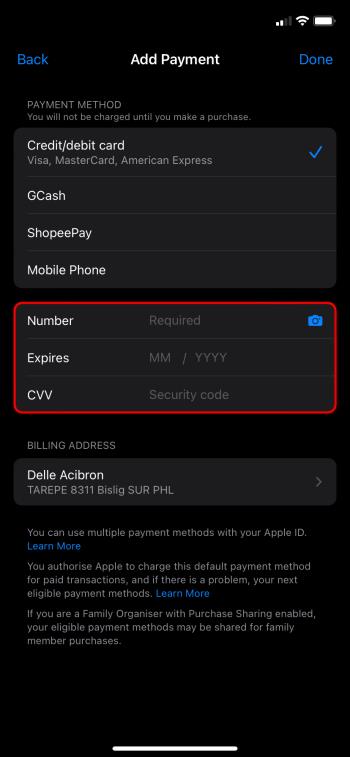
- Докоснете „Готово“.
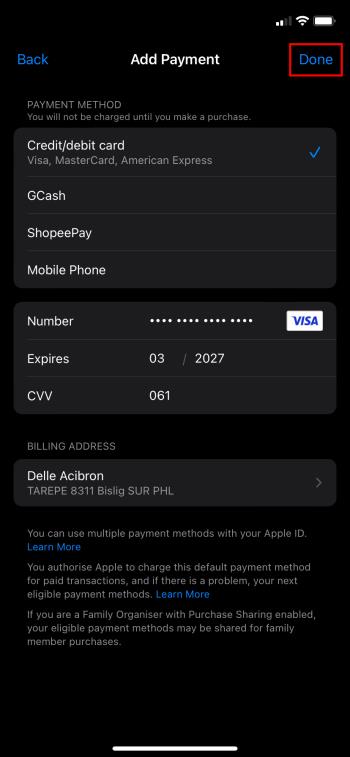
- Използвайте опцията „Редактиране“, за да пренаредите опциите си за плащане. Предпочитаният от вас метод по подразбиране трябва да е първи в списъка.
След като новата информация бъде запазена, вашите методи на плащане трябва да бъдат актуализирани и готови за използване. Можете също така да премахнете всички стари карти или неизползваеми методи на плащане, които не са необходими в списъка ви.
На компютър Mac:
- Отворете App Store.
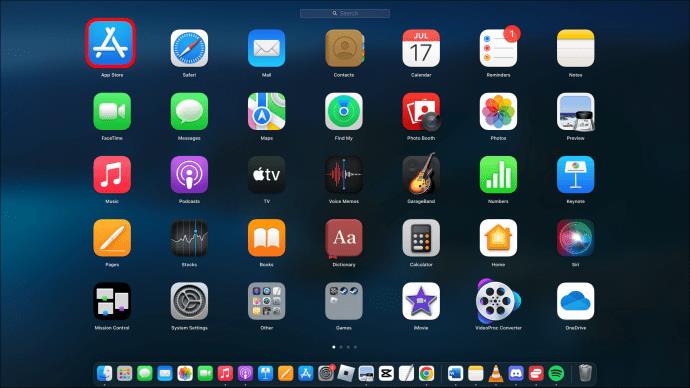
- Влезте с вашия Apple ID, ако още не сте го направили.
- Кликнете върху вашето име.
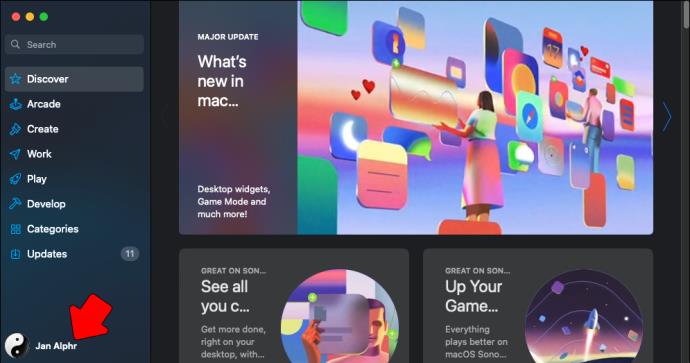
- Изберете „Настройки на акаунта“.
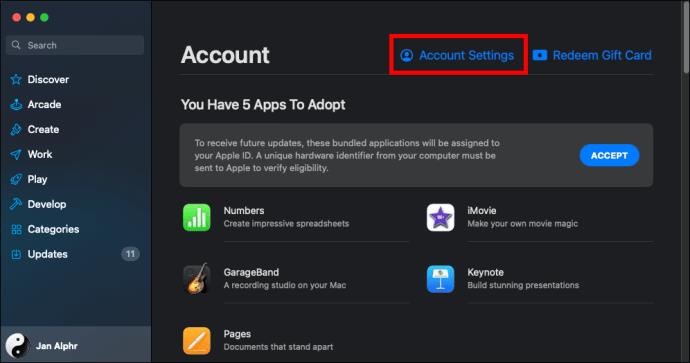
- Кликнете върху „Управление на плащанията“.
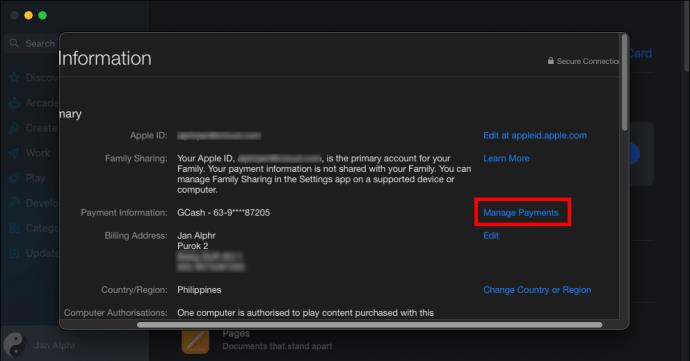
- Изберете „Добавяне на плащане“.
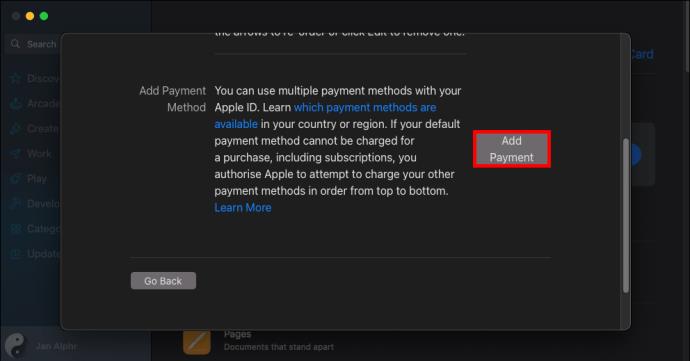
- Въведете данните за новия метод на плащане.
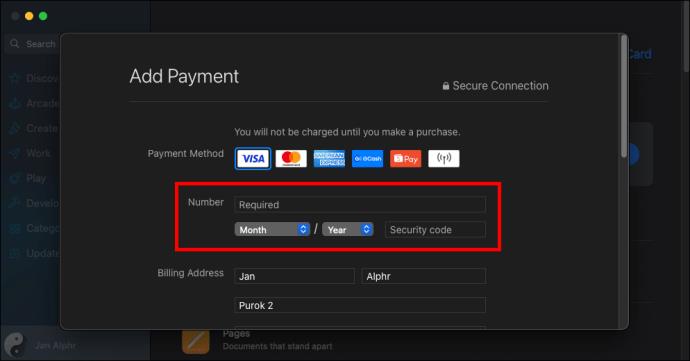
- Изберете „Готово“.
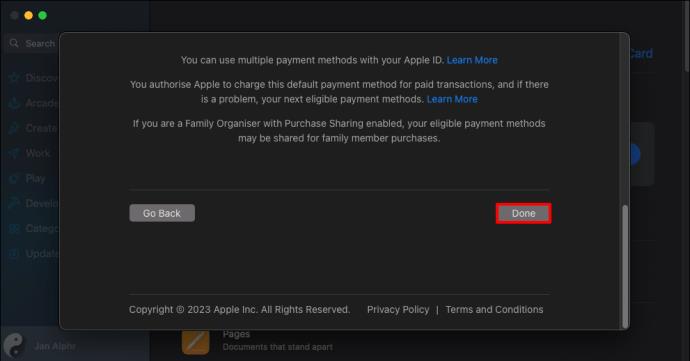
- Преместете предпочитания от вас метод на плащане в горната част на списъка с карти. Използвайте стрелките до методите на плащане, за да промените поръчката.
На компютър с Windows:
Ако нямате изтеглен iTunes на вашия компютър, ще трябва да го инсталирате, за да започнете.
- Отворете iTunes.

- Изберете „Акаунт“ от лентата с менюта.
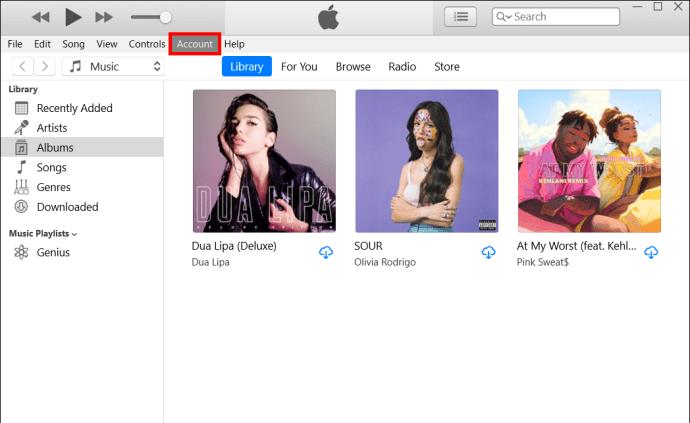
- Изберете „Преглед на моя акаунт“.
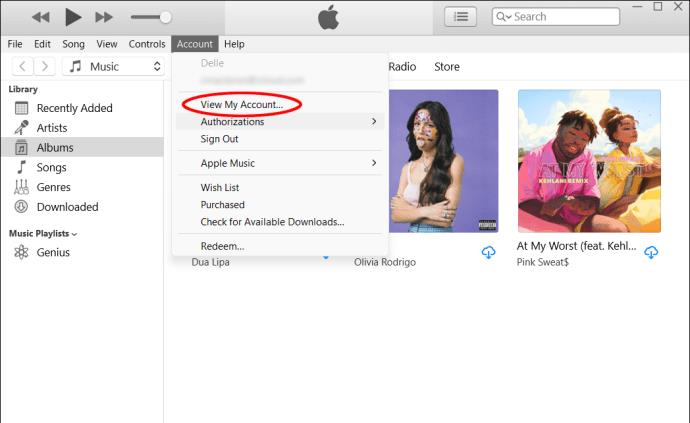
- Влезте с вашия Apple ID, ако бъдете подканени да го направите.
- Кликнете върху „Управление на плащанията“.
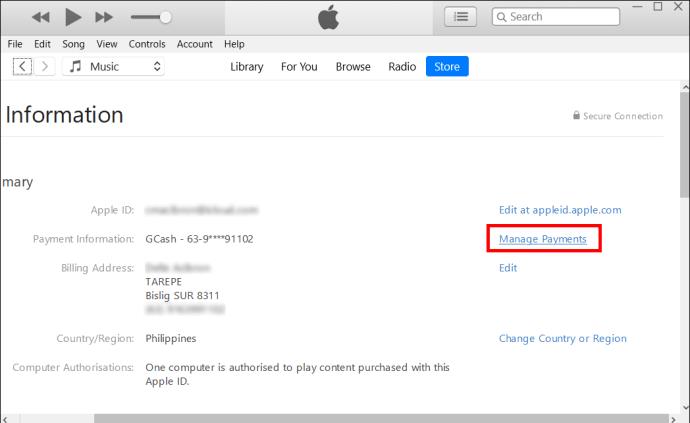
- Изберете „Добавяне на плащане“.
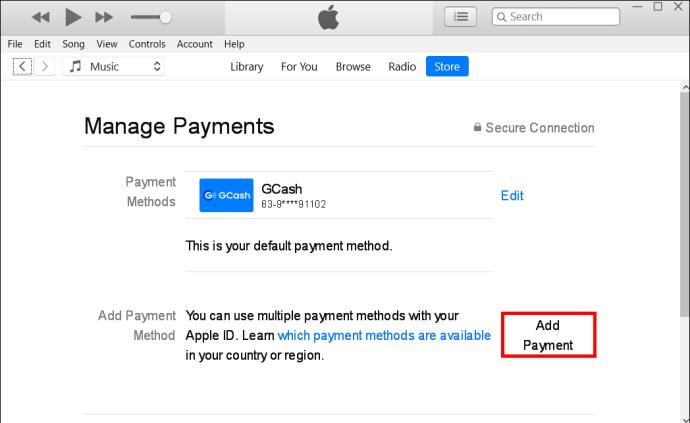
- Въведете данните за вашия нов метод на плащане.
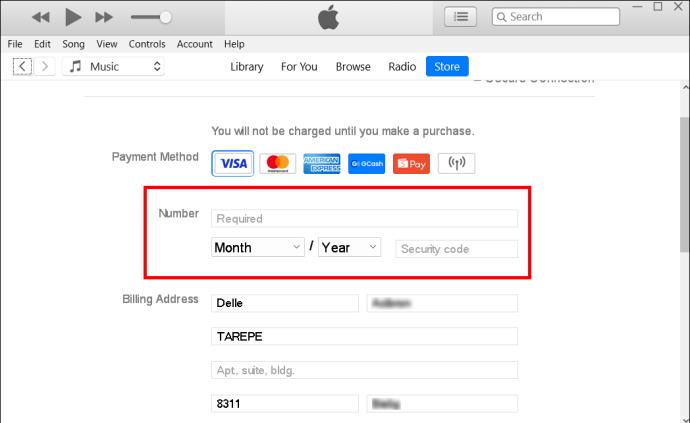
- Кликнете върху „Готово“.
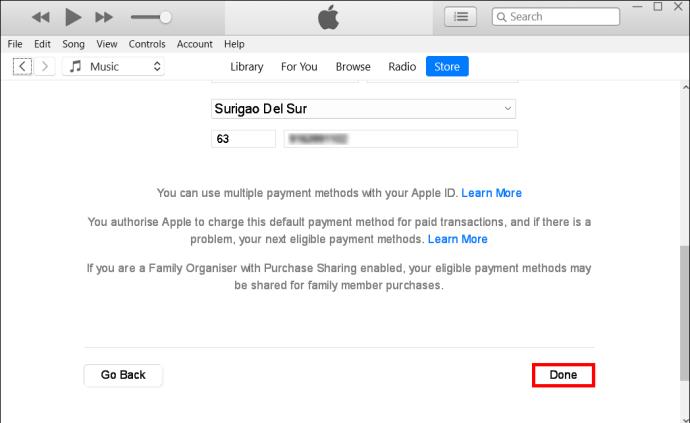
Предпочитаният метод на плащане в iCloud трябва да е в горната част на списъка с методи на плащане. Използвайте съответните стрелки, за да го преместите нагоре, ако не е.
Не забравяйте, че когато правите промени в начина на плащане в iCloud, това също засяга вашите iTunes, Apple Music, Apple TV и други свързани приложения и инструменти на Apple, които изискват плащане. Всички ваши акаунти в Apple ще използват един и същ метод на плащане по подразбиране.
Обикновено, ако нещо се обърка и първият ви метод на плащане е неуспешен, Apple ще се премести надолу в списъка и ще се опита да получи плащане от втория метод на плащане в списъка. Въпреки това, най-добре е да не очаквате това, тъй като това не е надежден план. Въпреки това е полезно да добавите втора опция за плащане, за да избегнете нежелани спирания в хранилището на iCloud или други услуги на Apple.
Как да редактирате информация за плащане в iCloud
Ако трябва да промените информацията, която се съхранява за вашия метод на плащане, можете да го направите чрез същия процес на Apple ID. Следвайте стъпките по-горе за вашето устройство, за да стигнете до стъпката „Управление на плащанията“ (за компютри) или „Плащания и методи“ (за мобилни устройства). След това следвайте инструкциите по-долу:
- Докоснете иконата „Редактиране“ до метода на плащане iCloud, съдържащ информацията, която трябва да промените.
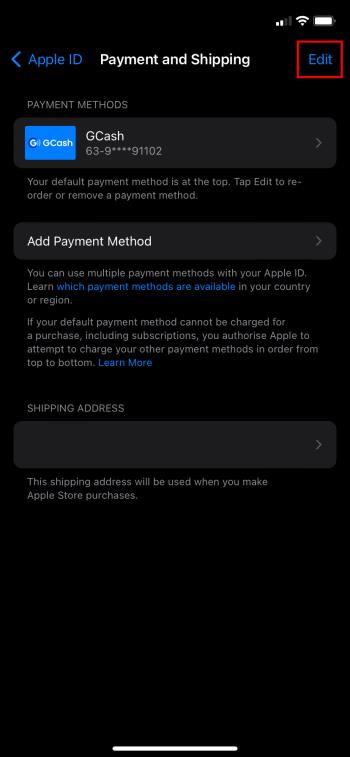
- Актуализирайте подходящата информация.
- Щракнете или докоснете „Готово“.
Приемливи методи на плащане за iCloud
Apple е компания, която е на върха на технологиите. Почти всеки метод на плащане, който можете да си представите, се приема от iCloud и други услуги на Apple в Съединените щати. Това включва:
- Кредитни карти
- Дебитни карти
- PayPal
- Apple Cash или баланс по сметката
Какъвто и метод на плащане да предпочитате, Apple ги третира еднакво.
Как да промените методите на плащане за семейно споделяне
Ако вашият акаунт в Apple включва услуги за семейно споделяне, промяната на метода на плащане за тази услуга чрез iCloud не е много по-различна. Основното нещо, което трябва да знаете е, че методът на плащане за всичките ви услуги на Apple ще бъде свързан с първия метод на плащане, посочен в акаунта на Apple на семейния организатор. Всички промени могат да бъдат направени, следвайки същите указания, но те ще трябва да бъдат направени за този Apple ID.
Когато става въпрос за семейно споделяне, Apple няма да се опита да таксува втори или трети метод на плащане, ако първият не работи за членове на семейството. Ако основният семеен организатор направи покупка, която е отказана, Apple понякога ще се премести надолу в списъка с методи на плащане. Но никога няма да направи това за неуспешни такси от други членове на семейството, които не са официалният семеен организатор.
Съвети и трикове за промяна на информацията за плащане в iCloud
Когато работите с iCloud и методите на плащане на Apple, има няколко удобни трика, които да ви помогнат да избегнете често срещани клопки.
Apple изисква метод на плащане
Ако плащате за текущи услуги като iCloud, Apple няма да ви позволи да премахнете всички методи на плащане и няма да имате запис по подразбиране. Ако трябва да премахнете остарели карти, първо трябва да добавите работеща карта, преди да изтриете старата. За да актуализира текущия ви метод на плащане, Apple може да изиска друг формуляр за плащане да бъде записан.
Начините на плащане се различават според държавата
Ако живеете извън Съединените щати, списъкът с приемливи методи на плащане на Apple ще се различава. В Никарагуа и Панама например се приемат само кредитни и дебитни карти. Проверете списъка на Apple с приемливи начини на плащане, ако живеете извън САЩ
ЧЗВ
Мога ли просто да сменя метода си на плащане в iCloud и да оставя методите на плащане на другите услуги на Apple сами?
Не, в момента единственият начин да промените метод на плащане в iCloud е да промените метода на плащане, свързан с вашия Apple ID. Това ще засегне всички услуги на Apple.
Как да разбера кой метод на плащане iCloud ще използва от моя списък?
Apple ще таксува по подразбиране метода на плащане в горната част на списъка във вашия Apple ID акаунт. За плановете за семейно споделяне Apple ще таксува метода, посочен в горната част на методите на плащане на семейния организатор.
Защо нямам опцията да задам метода си на плащане на „Няма?“
Понякога Apple ви позволява да настроите акаунт без метод на плащане по подразбиране. Но ако имате чакащи такси, отрицателен баланс по сметката или повтарящи се услуги, Apple няма да предостави опцията „Няма“. Ако не виждате „Няма“ като налична опция, ще трябва да добавите някакъв метод на плащане, за да продължите.
Промяна на информацията за плащане в iCloud
С правилното разбиране на начина, по който работят плащанията в iCloud, промяната на предпочитания от вас метод на плащане в iCloud е лесна и лесно можете да поддържате безпроблемната работа на вашето iCloud хранилище. Използвахте ли тази статия, за да промените своя метод на плащане в iCloud? Разкажете ни за това в секцията за коментари по-долу.